
#### 树障分析
**功能:**对电力线进行危险区域探测,并生成分析报告。
步骤:
1. 点击按钮,弹出树障分析设置界面,设置各类障碍标准预警值。
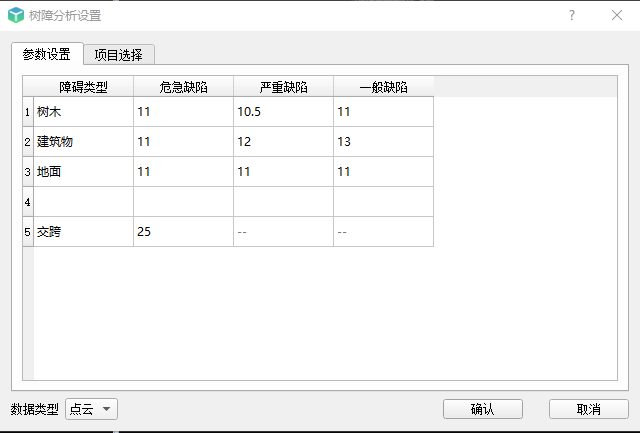
参数设置:
障碍类型:检测的障碍物类型,包括树木、建筑物、地面;
危急缺陷:最严重的的缺陷等级,值最小;
严重缺陷:严重程度介于危急和一般之间;
一般缺陷:严重程度最低的的缺陷,值最大;
数据类型:选择根据精细分类后的点云文件数据、电线聚类数据或电线拟合数据进行分析。
1. 点击\[项目选择\],选择需要进行树障分析的项目和电力文件。
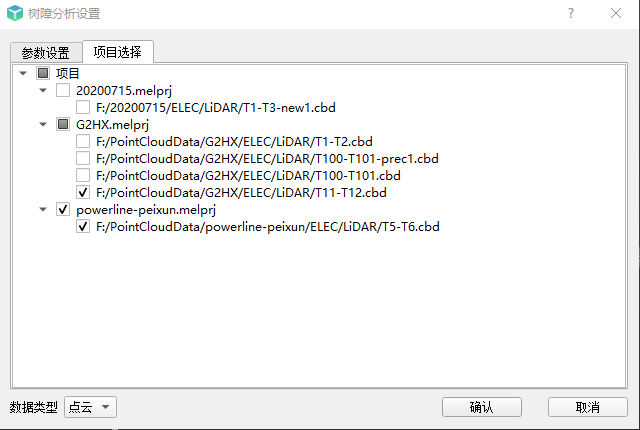
1. 设置好后,点击“确定”,开始树障分析。
说明:树障分析图片,自动保存至项目目录的ELEC\\Report\\Picture目录下。
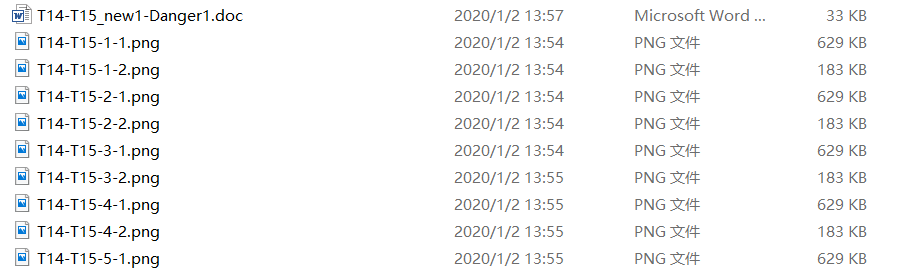
#### 电线交跨分析
**功能:**对电力线进行交跨区域分析,并生成分析数据。
步骤:
1.点击按钮,弹出电力线分析参数设置界面,设置交跨预警值。
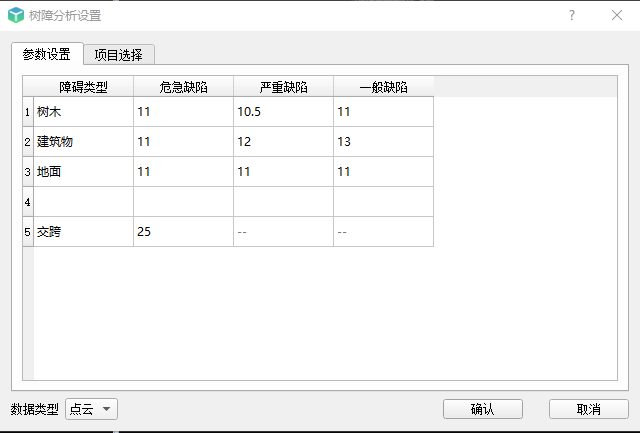
参数设置:
交跨:交跨分析只需要设置一个标准值。
数据类型:选择根据精细分类后的点云文件数据、电线聚类数据或电线拟合数据进行分析。
2\. 点击\[项目选择\],选择需要进行交跨分析的项目和电力文件。
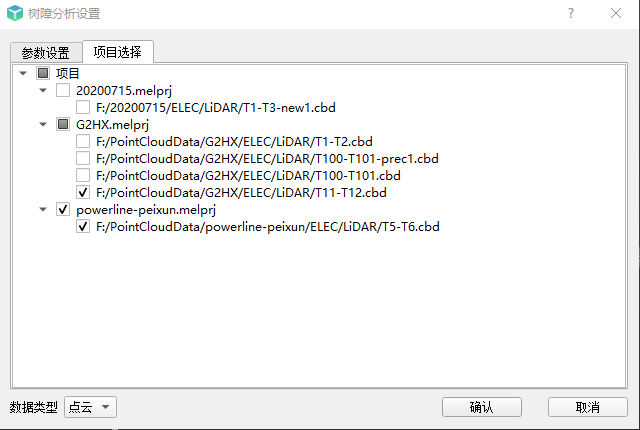
3.设置好后,点击“确定”,开始交跨分析。
说明:交跨分析图片,自动保存至项目目录的ELEC\\Report\\Picture目录下。
#### 弧垂分析
功能:根据精细分类后的点云文件数据与**电线聚类**数据进行电力弧垂分析,并生成分析报告。
步骤:
1. 点击按钮,弹出弧垂分析项目和文件选择界面。
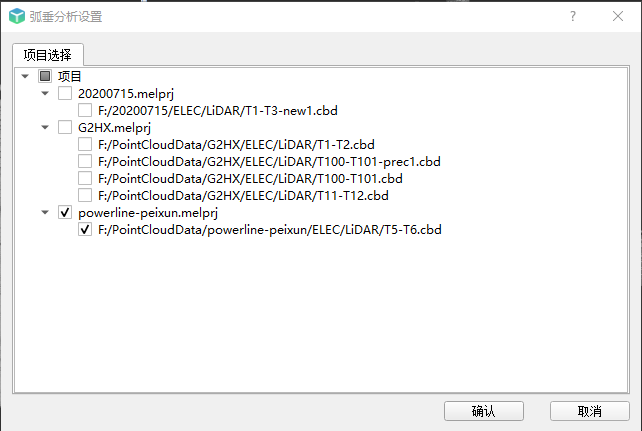
1. 选择需要分析的文件,选择数据类型。
2. 点击“确定”,开始弧垂分析。
说明:树障分析报告和图片,自自动保存至项目目录的ELEC\\Report\\Picture目录下
#### 查看结果
**功能:**查看树障分析、交跨分析和弧垂分析结果。
步骤:
1、点击,弹出项目和档位选择对话框,列表只显示当前工作空间下,已经有数据的项目和档位,其他的不显示。点击确定,查看结果。
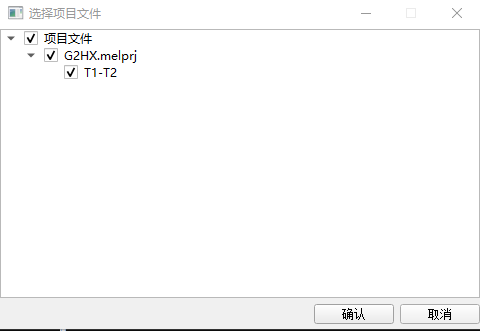
2、列表显示了详细的分析数据,点击列标题可以排序,右键项目可以定位到分析点到点云,以及预览结果图片。
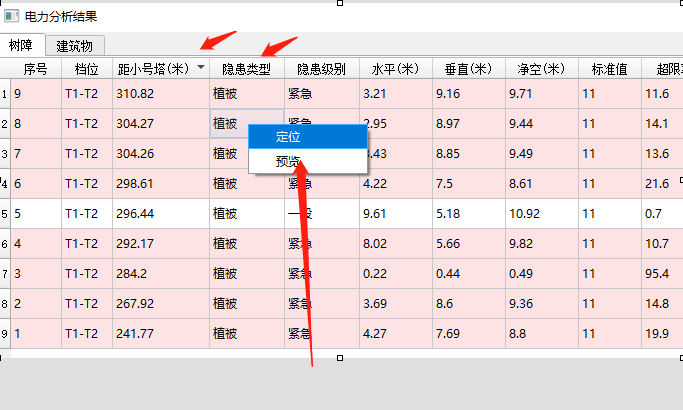
3、对话框底部包括常用功能菜单:项目文件筛选,显示选择,删除数据,导出Excel、Word报告。
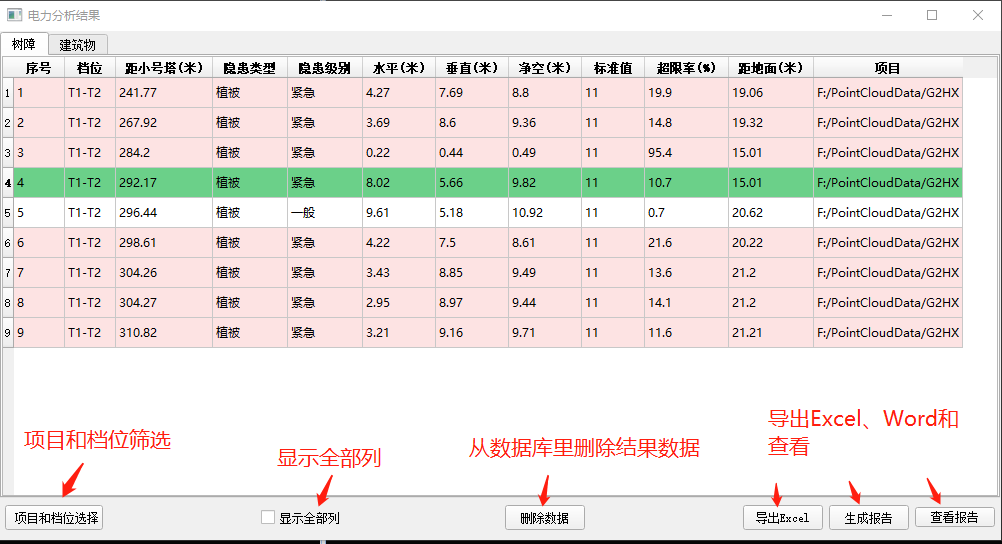
#### 导出报告
**功能:**将电力分析结果导出成Excel文件、Word报告。
步骤:
1、点击电力分析结果对话框上的导出Excel按钮,选择保存路径,等待导出完成。
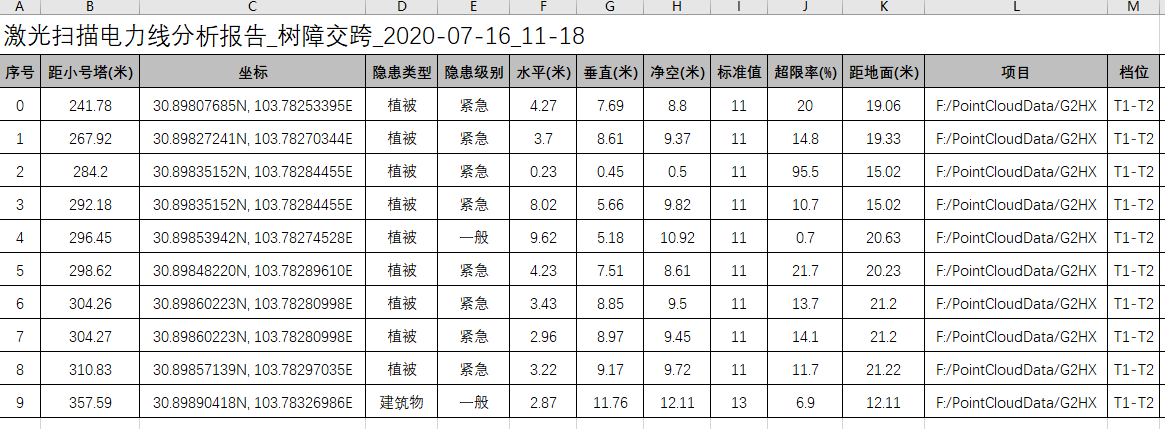
2、点击电力分析结果对话框上的生成报告按钮,导出Word需要设置报告基本信息,以及选择导出数据类型(树障、交跨、弧垂)。
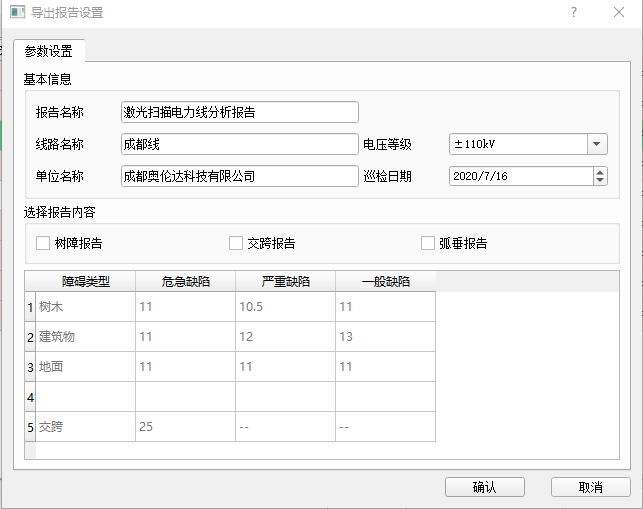
3、导出word报告后自动打开保存路径,报告主要包括了隐患明细和隐患详情。
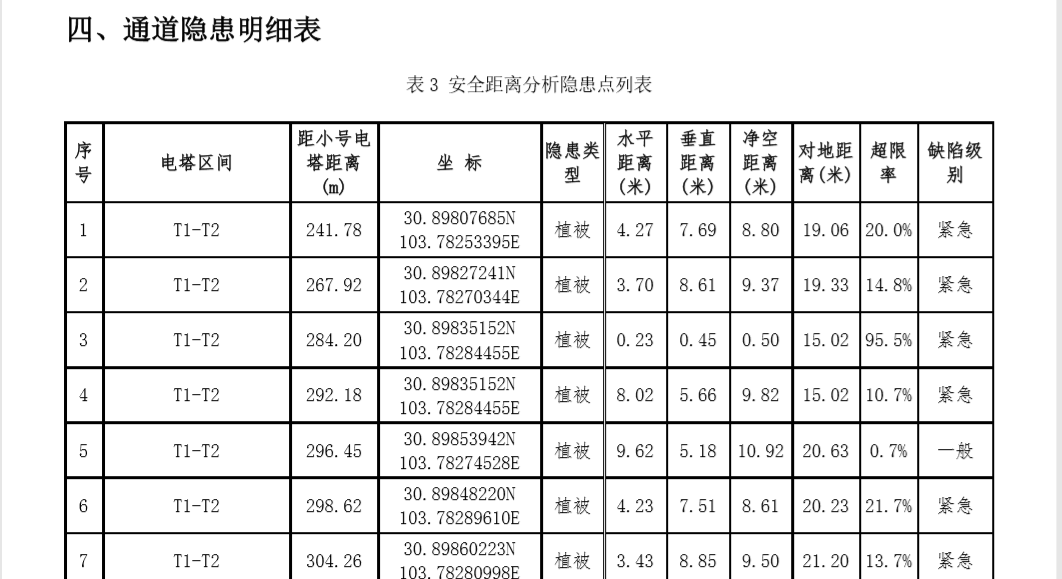
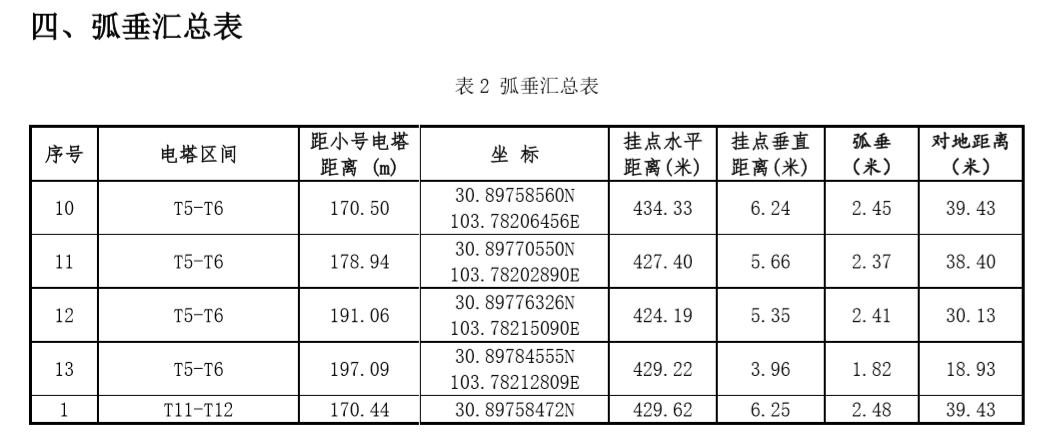

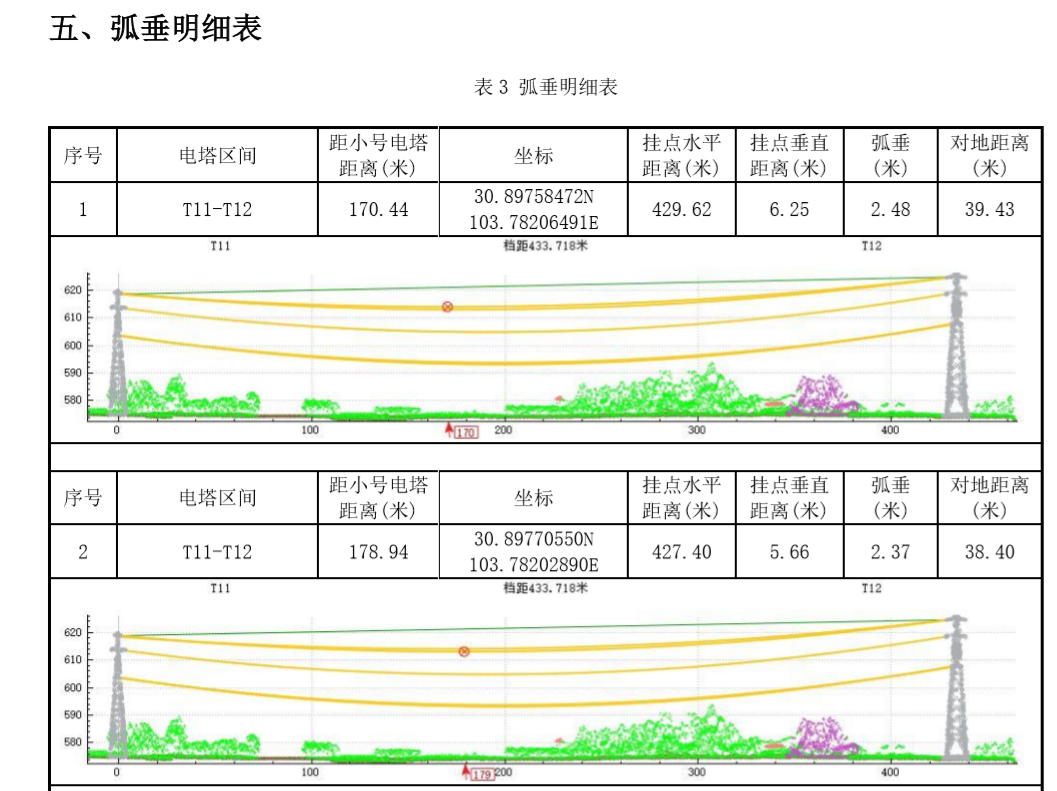
- 概况
- 安装与激活
- 软件安装
- 软件激活方法
- 激活码申请
- 在线激活
- 离线激活
- 用户登录
- 模块介绍
- 项目管理模块
- 工作空间
- 项目
- 添加文件
- 更改文件
- 加载点云
- 停止任务
- 析出数据
- 文件属性查看
- 选项
- 快捷操作
- 渲染模块
- 渲染模式
- 点云显示类型
- 轨迹显示类型
- 显示与定位
- 渲染设置
- 渲染视图
- 编辑模块
- 编辑模式
- 局部视图
- 扩展选择
- 选点类型
- 点操作
- 量测
- 保存编辑
- 控制点编辑
- 工具模块
- 重采样类型
- 按时间截取
- 数据分段
- 点云配准
- RGB更改
- 点云解析
- 精化模块
- 精化方法
- 结果查看
- 分类模块
- 分类方法
- 地物提取
- 电力模块
- 添加文件
- 杆塔标记
- 电力切档
- 电线补点
- 精细分类
- 矢量化
- 树障分析
- 精细巡检
- 视图模块
- 窗口视图
- 轨迹管理器
- 主题
- 附录
